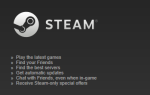Если вы ищете правильный драйвер контроллера Ethernet Realtek для вашего компьютера с Windows, вы попали в нужное место. Здесь вы узнаете два заслуживающих доверия способа обновить драйвер контроллера Ethernet Realtek:
1. Загрузите драйвер контроллера Realtek Ethernet с веб-сайта Realtek вручную
2. Обновление драйвера контроллера Realtek Ethernet через Driver Easy автоматически
ПУТЬ 1. Загрузите драйвер контроллера Realtek Ethernet с веб-сайта Realtek вручную
Чтобы получить драйвер контроллера Realtek Ethernet, прямой путь скачивается с сайта Realtek.
Замечания: Если ваш компьютер не может подключиться к Интернету, вы можете загрузить файл драйвера на другой компьютер с Интернетом, а затем установить на компьютер без Интернета.
1) Перейти к Realtek Центр загрузок.
Найти и нажать ИС сети связи > Контроллеры сетевого интерфейса > скорость порта Ethernet > компьютерная шина стандарт
Замечания: Скорость порта Ethernet и стандартная шина расширения компьютера, вероятно, различаются на вашем компьютере. Если вы не уверены, проверьте это сейчас.
Нажмите Программного обеспечения.

2) Найдите свою операционную систему Windows под Окна.
Затем нажмите Глобальный скачивать.

Замечания: Для проверки скорости порта Ethernet и стандартной шины расширения компьютера, пожалуйста, следуйте нижеприведенному методу.
1) Щелкните правой кнопкой мыши Значок сети в панели задач, чтобы начать Центр коммуникаций и передачи данных.
выберите Откройте Центр управления сетями и общим доступом.

2) Нажмите Смените настройки адаптера на левой панели.

3) Теперь вы можете найти компьютерная шина стандарт под названием Local Area Connection (PCIe означает PCI Express).
Перейти на правой кнопкой мыши на Подключение по локальной сети, затем нажмите Статус.

4) Теперь вы можете увидеть скорость вашего порта Ethernet.

Как видите, загрузка драйвера вручную требует значительных нажатий и подтверждений. Если вы не уверены, что можете поиграть с водителями вручную, попробуйте второй способ.
WAY2. Скачать драйвер контроллера Realtek Ethernet через Driver Easy
Driver Easy — хороший инструмент для решения проблем с драйверами на вашем компьютере. Он автоматически распознает вашу систему и найдет для нее подходящие драйверы. Вам не нужно точно знать, на какой системе работает ваш компьютер, вам не нужно рисковать загрузкой и установкой неправильного драйвера, и вам не нужно беспокоиться об ошибках при установке.
Вы можете обновить драйверы автоматически с помощью СВОБОДНО или профессионал версия Driver Easy. Но в версии Pro это займет всего 2 клика (и вы получите полную поддержку и 30-дневную гарантию возврата денег):
Кроме того, он имеет супер хорошую функцию —Автономное сканирование который может проверить все проблемы водителей без интернета.
1) Скачать Водитель Легко на компьютере с интернетом. Затем запустите его на компьютере без Интернета.
2) Запуск драйвера Easy. Нажмите инструменты на левой панели.

3) Нажмите Автономное сканирование на левой панели. Затем отметьте Автономное сканирование на правой панели и нажмите Продолжить.

4) Нажмите Просматривать выбрать съемный диск, например USB-накопитель, для сохранения результатов автономного сканирования. А затем нажмите Автономное сканирование.

5) Когда это будет сделано, переместите свой съемный диск на другой компьютер с Интернетом. А потом делай Шаг 2 в теме.
6) Отметьте Загрузить автономный файл сканирования. Затем нажмите Продолжить.

7) Нажмите Просматривать выбрать Scan File со своего съемного диска. Затем нажмите Продолжить.

8) Нажмите Скачать. Затем вы можете выбрать съемный диск для сохранения файла драйвера, а затем установить на нужный компьютер.

Вместо того, чтобы искать и загружать самостоятельно, Driver Easy поможет вам найти и скачать драйвер, что очень полезно, чтобы сэкономить гораздо больше времени. И для Версия драйвера Easy Pro, это помогает исправить все проблемы с драйверами всего одним щелчком мыши: Обновить все, который может держать ваш компьютер в супер отличном состоянии. Как это заманчиво! ПОПРОБУЙ СЕЙЧАС!